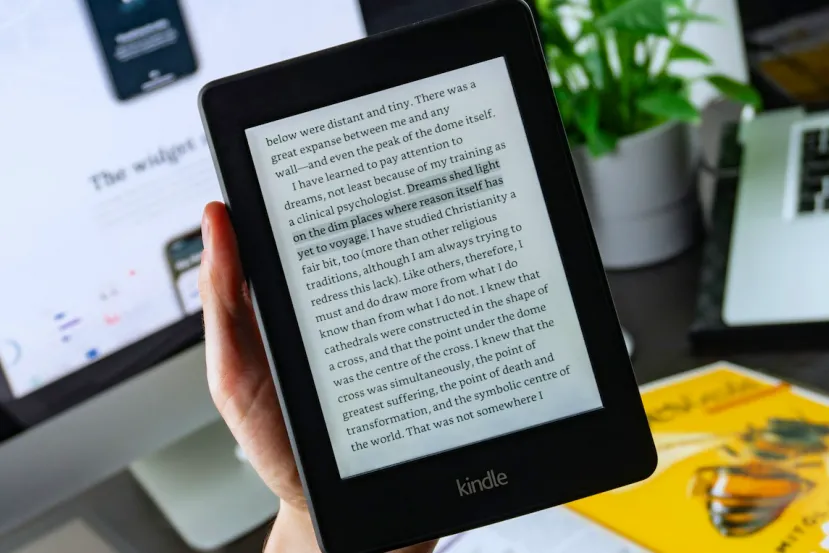
Las funciones del Kindle que debes conocer
La gama Kindle de Amazon es una de las opciones más recomendables dentro del mundo de los ebooks. Si acabas de comprar uno de estos dispositivos, o tienes pensado hacerlo en poco tiempo, lo que aquí te cuento te interesa mucho. Voy a analizar cuáles son los trucos para el Kindle de Amazon que te permitirán exprimir al máximo tu lector de libros electrónicos.
Algunas de las funcionalidades que aparecen aquí están algo escondidas y no todo el mundo las suele encontrar. Por supuesto, también hay algunas características más evidentes, pero que son tan útiles que merece la pena revisarlas en esta guía. Sea como fuere, aquí tienes los trucos para tu Kindle de Amazon que te ayudarán a sacarle todo el partido. ¡No te lo pierdas!
Protege tu Kindle de miradas indiscretas
El primer truco que te propongo te ayudará a evitar que otros vean el contenido de tu Kindle. Entre las opciones que tienes disponibles en el panel de configuración, está la de poner contraseña para impedir el acceso a usuarios no autorizados.
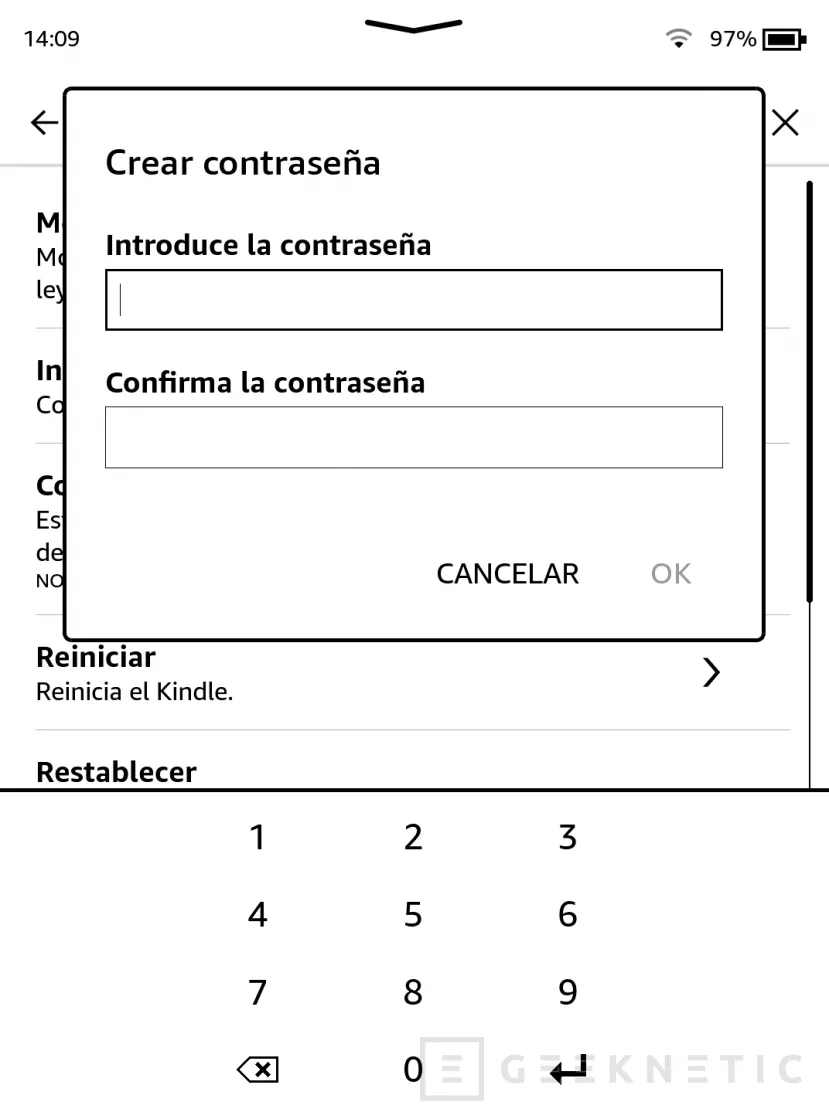
Así de fácil es hacerlo:
- Abre el menú principal presionando en los tres puntos verticales que hay en la esquina superior derecha.
- Selecciona Configuración.
- Presiona en Opciones del dispositivo.
- Abre el apartado Contraseña del dispositivo y establece un PIN.
Recuerda que, si olvidas la clave, tendrás que restablecer el dispositivo para volver a utilizarlo.
Envía archivos EPUB sin cables
Hace tiempo que los Kindle son compatibles con archivos EPUB. Pero, ¿sabías que no necesitas conectarlo por cable al ordenador para transferir tus libros electrónicos en este formato?
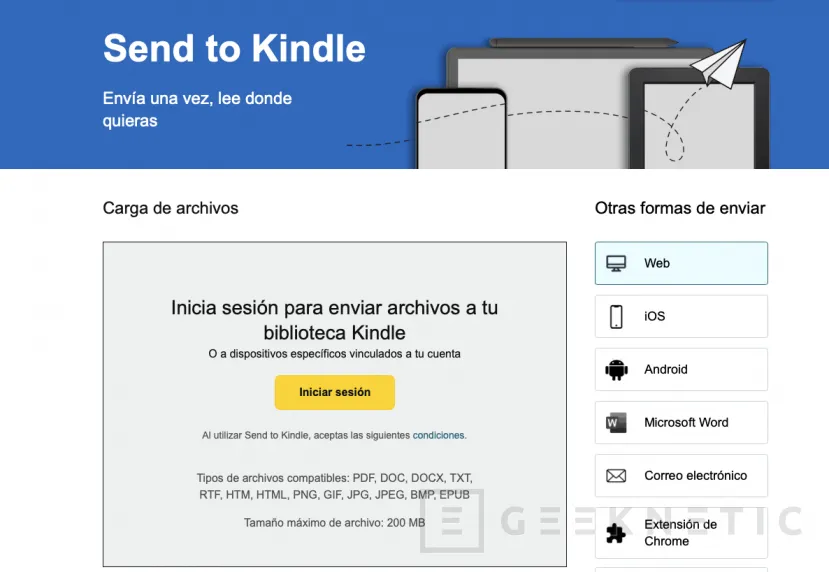
En realidad, basta con seguir estos pasos:
- Entra en Send to Kindle desde el navegador.
- Inicia sesión con tu cuenta de Amazon, la misma que utilizas en el Kindle.
- Entonces, arrastra o localiza con el explorador de archivos el fichero EPUB.
- Espera a que se suba a la nube.
- Luego, echa un vistazo a la biblioteca. En unos segundos (a veces, tarda un poco más), el EPUB aparecerá entre tus libros.
También puedes enviar el fichero EPUB por correo electrónico a la dirección que aparece en Configuración > Mi cuenta > E-mail de Send to Kindle. Solo tienes que adjuntar el libro electrónico y esperar a que aparezca en la biblioteca.
Envía artículos de Internet a tu Kindle por correo
Otro truco interesante: envía artículos de Internet a tu Kindle. Hacerlo te permitirá leer cómodamente entradas de la Wikipedia, noticias de Geeknetic o cualquier otra publicación que encuentres en la red.
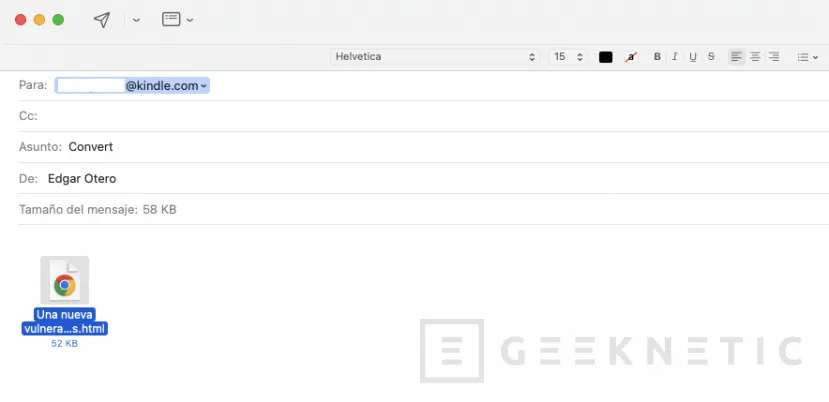
Para enviar un artículo de Internet al Kindle puedes utilizar el correo de Send to Kindle que aparece en Configuración > Mi cuenta > E-mail de Send to Kindle. Una vez lo tengas, sigue estos pasos:
- En el navegador de tu PC o Mac, abre la dirección que quieres leer.
- Presiona Control + S en Windows o Command + S en macOS.
- Guarda la página en formato HTML.
- Envía el archivo HTML a la dirección de correo electrónico de Send to Kindle con el asunto Convert.
Solo queda esperar a que la petición se procese y el artículo aparezca en la biblioteca. Así se ve una de las noticias de Geeknetic en el el Kindle:

Por cierto, si te resulta más cómodo, puedes emplear la extensión para Chrome de Send to Kindle (funciona en Edge, Opera y otros navegadores Chromium). Está disponible en la Chrome Web Store.
Navega por Internet desde el Kindle
Una funcionalidad añadida de los Kindle es el navegador web. Sí, puedes acceder a páginas de Internet directamente desde el ebook de Amazon. Es interesante hacerlo para resolver dudas sobre tus lecturas o profundizar en alguna cuestión relacionada con alguno de tus libros.
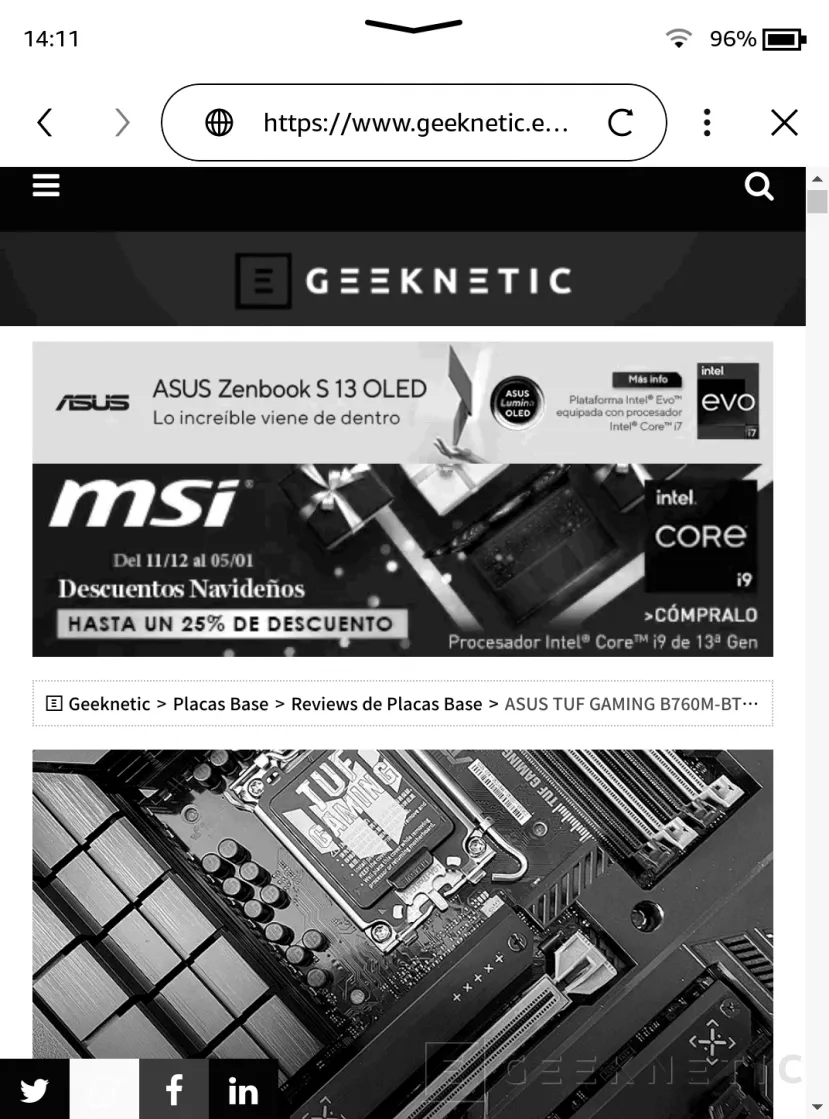
La opción la vas a encontrar en el menú principal (tres puntos verticales), con el nombre Navegador web. En la imagen superior se aprecia el aspecto de esta web abierta desde un Kindle.
Debes tener en cuenta que la experiencia de navegación no es la más óptima. Esta es una solución para consultas puntuales, pero no te recomiendo que emplees el explorador del Kindle para uso intensivo.
Navega por las páginas de un libro de forma más sencilla
Si tocas en la parte superior de la pantalla mientras lees un libro, se abrirá el panel de opciones. En la parte inferior vas a ver dos iconos que te permiten echar un vistazo rápido a todas las páginas del libro.
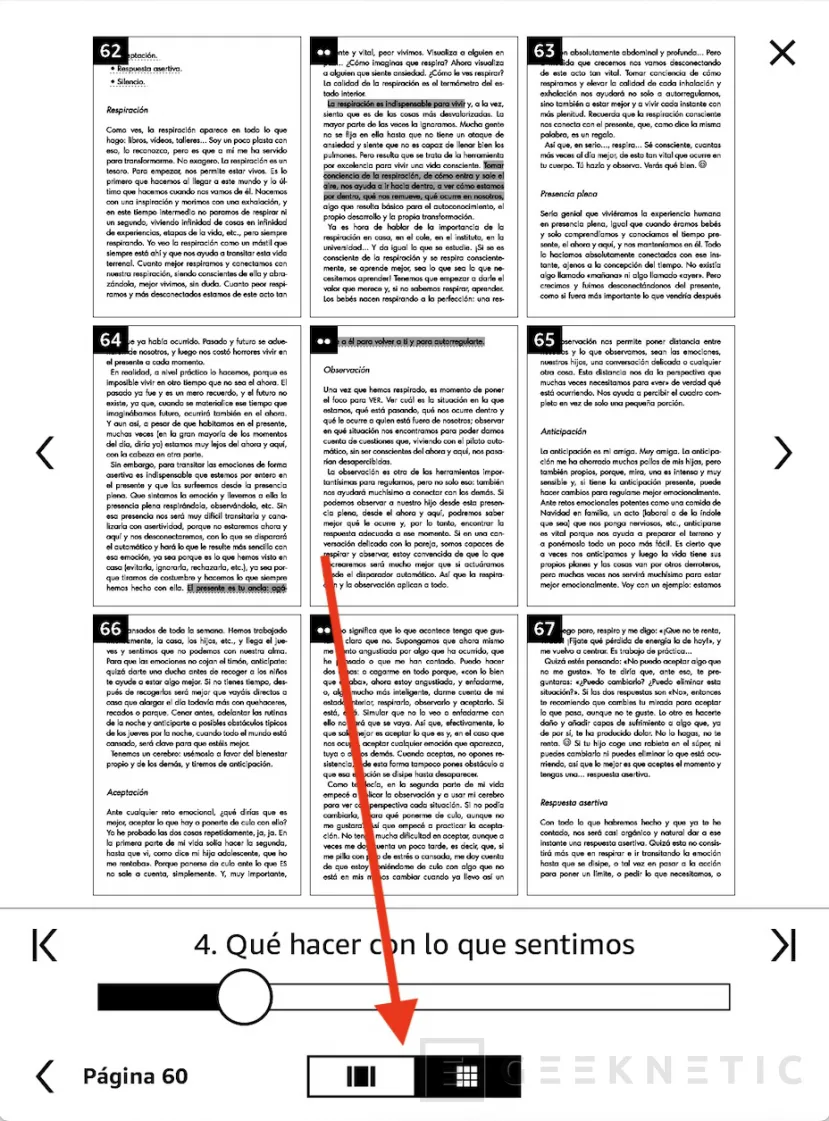
Si presionas en el primero, podrás hojear el libro, pero sin cambiar la página de lectura. Por otro lado, al tocar en el segundo, verás una miniatura de todas las hojas. Ambos son ideales para explorar el documento sin alterar la posición actual.
Conoce cuántos usuarios han subrayado algo
Para llevar a cabo este truco no vas a tener que hacer nada. Solo tienes que fijarte en el aviso que aparece en algunos fragmentos de los libros más populares.
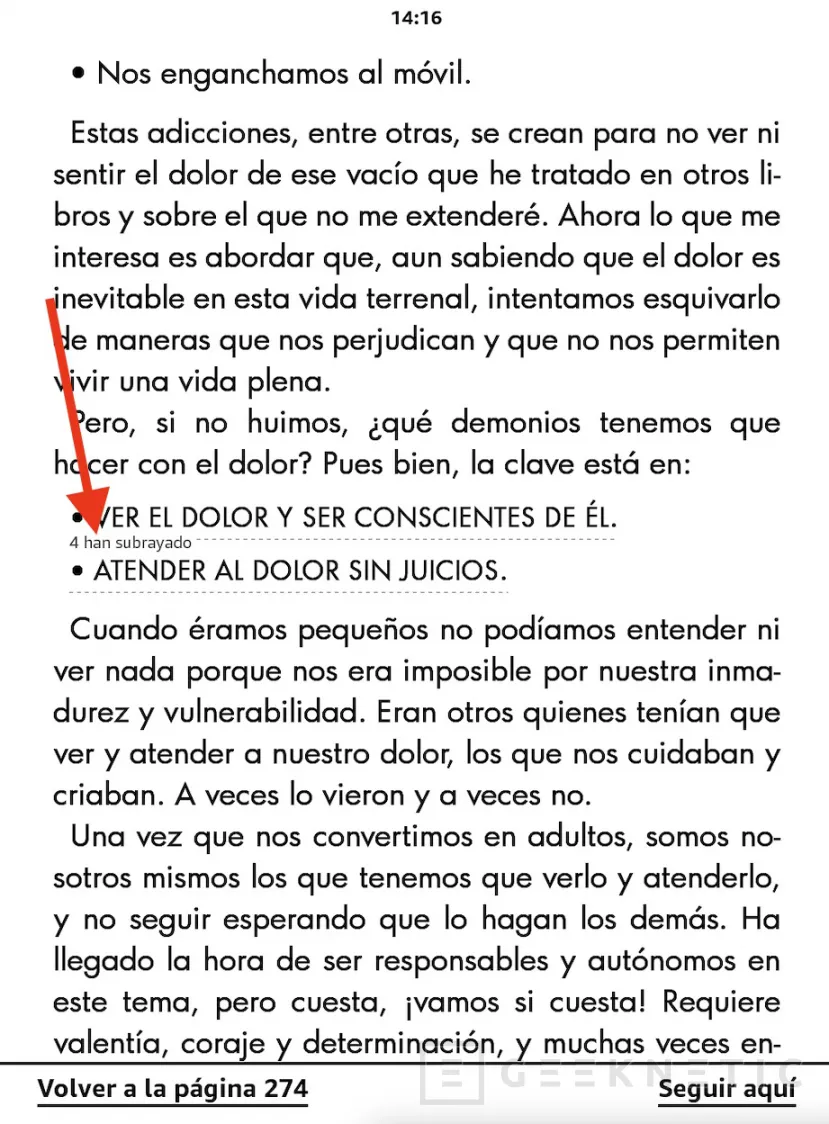
Como se aprecia en la imagen, es posible saber cuántas personas han subrayado una frase o párrafo dentro de un título. A mayor popularidad, más posibilidades hay de que veas este mensaje.
Cambia el tema del lector de libros
Más que un truco, este es un consejo: dedica algo de tiempo a personalizar la experiencia de lectura. Puedes hacerlo después de abrir un libro, presionando en la parte superior de la pantalla para abrir el menú. Luego, toca en el botón Aa.
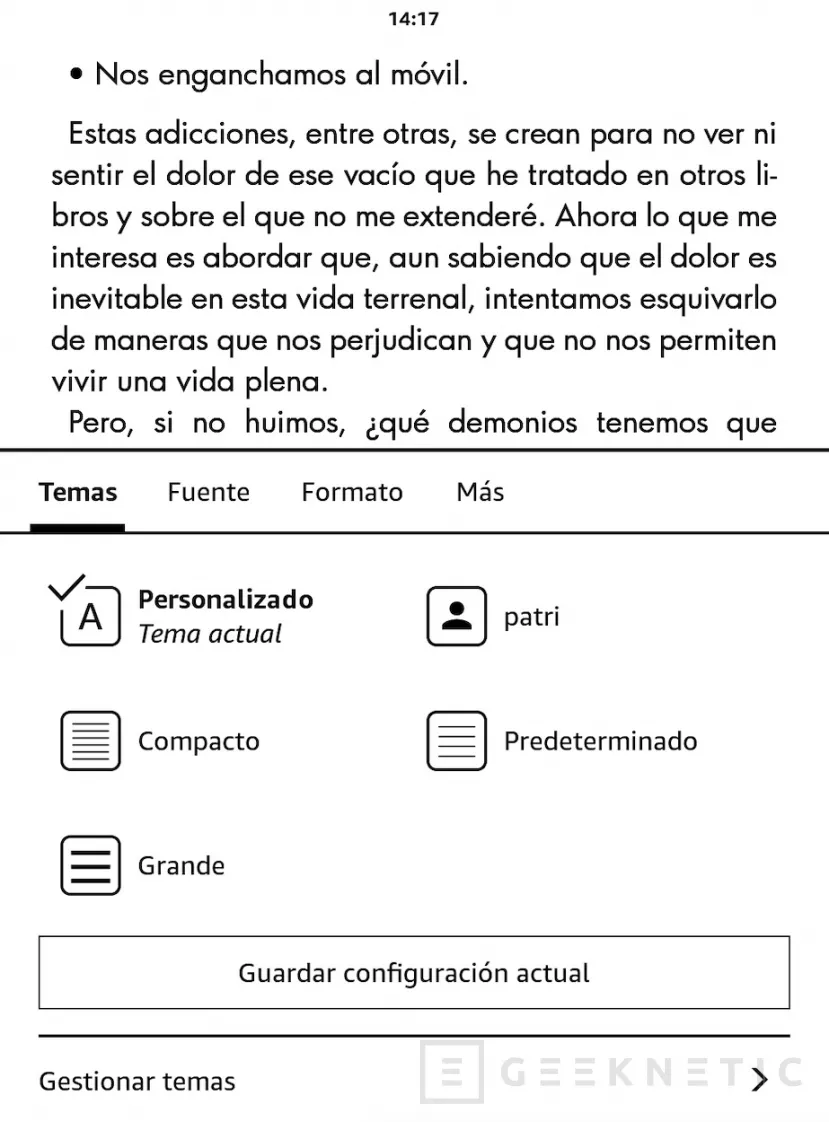
Modifica las opciones relacionadas con la fuente, el formato y otros aspectos relacionados con la interfaz de lectura. Cuando hayas terminado, puedes tocar en Guardar configuración actual para crear un tema. Es posible saltar entre diversos temas tocando en Gestionar temas.
Activa o desactiva el modo oscuro
El modo oscuro te puede ayudar a visualizar tus libros de manera más cómoda, especialmente en entornos de baja luminosidad. Una vez lo actives, toda la interfaz, no solo la zona de lectura, cambiará a un esquema oscuro.
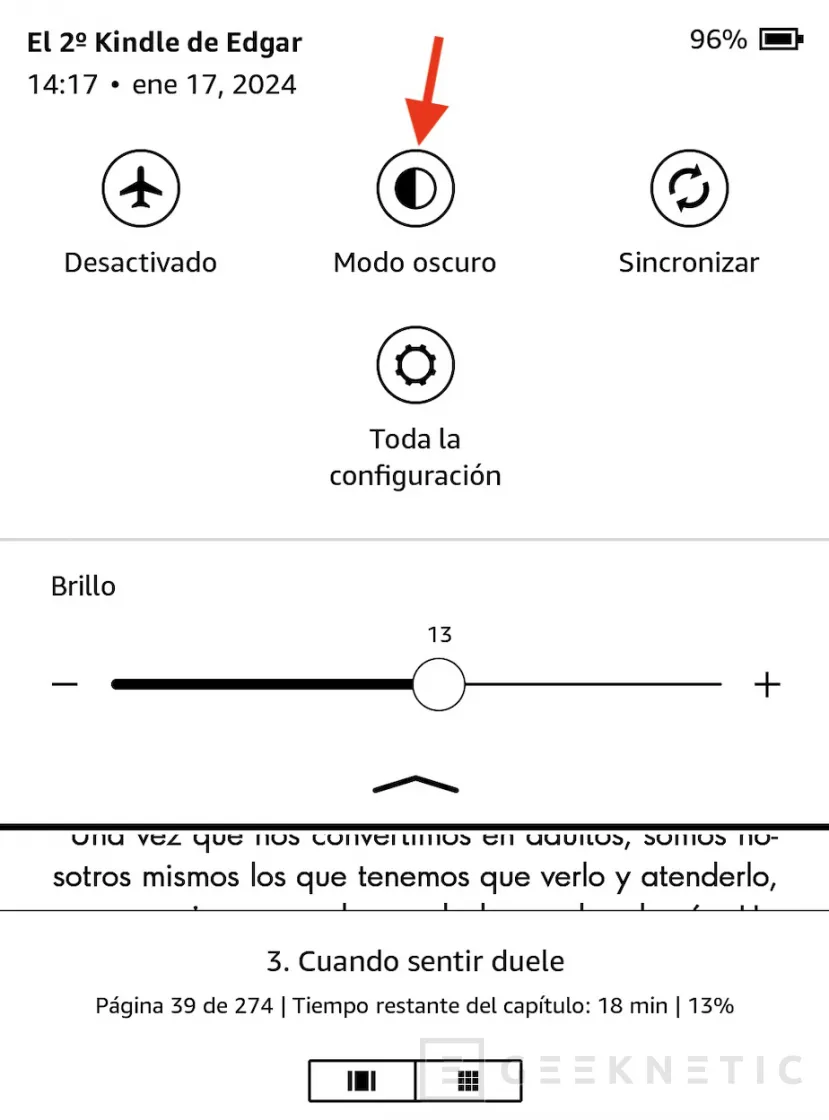
Para activar este modo de visualización, simplemente haz lo siguiente:
- Desliza desde la parte superior de la pantalla hacia abajo.
- En el panel de ajustes rápidos, presiona en Modo oscuro.
- Repite el proceso para regresar al modo claro.
Fuerza la sincronización del Kindle de Amazon
¿Tienes problemas para ver los nuevos libros que has comprado en Amazon? ¿No aparecen los artículos web que has enviado mediante Send to Kindle? Afortunadamente, hay una solución para agilizar estos procesos de transferencia.
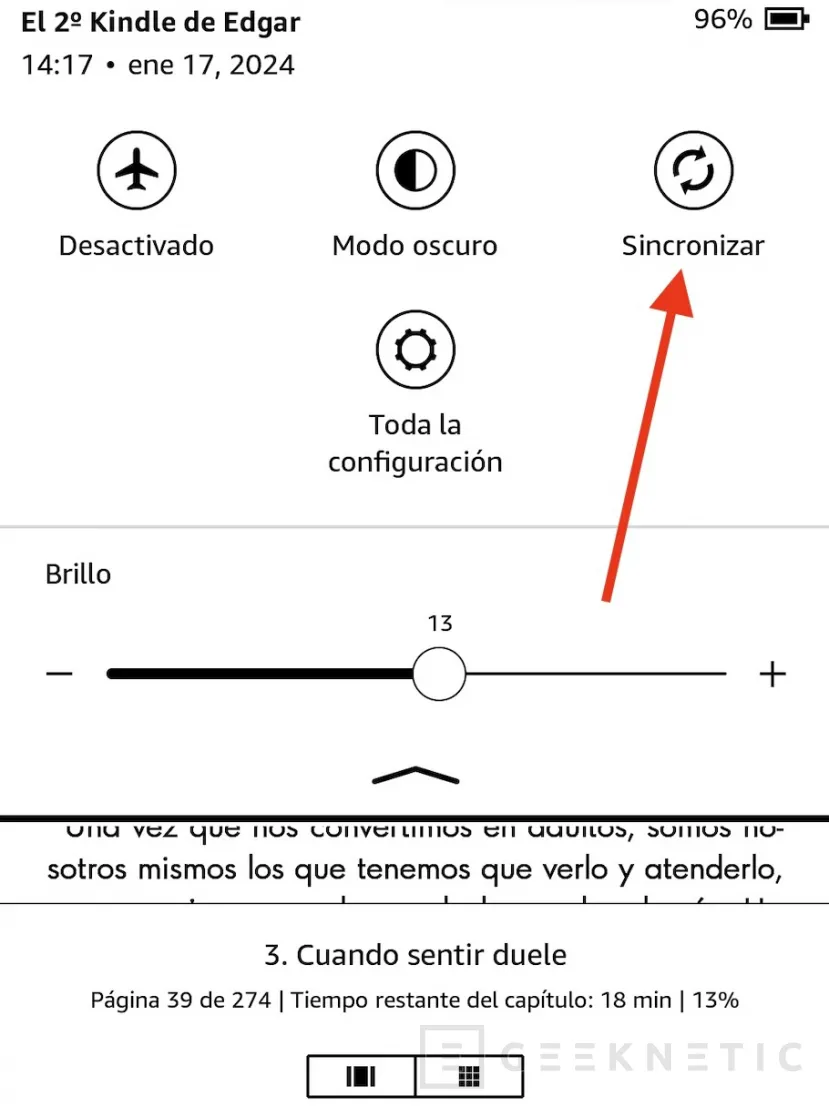
Puede pedirle al Kindle que sincronice el contenido de la biblioteca desde el botón correspondiente que hay en el panel de ajustes rápidos. De esta manera, es posible forzar la descarga de datos para que aparezcan los nuevos títulos que has comprado o enviado.
Utiliza los filtros para encontrar tus libros favoritos
A medida que utilizas tu Kindle, la biblioteca va creciendo. En función del tipo de lectura que te guste, es posible que termines acumulando un buen puñado de títulos, entre libros, cómics, documentos y más. ¿Cómo encontrar lo que buscas de forma simple y eficaz?
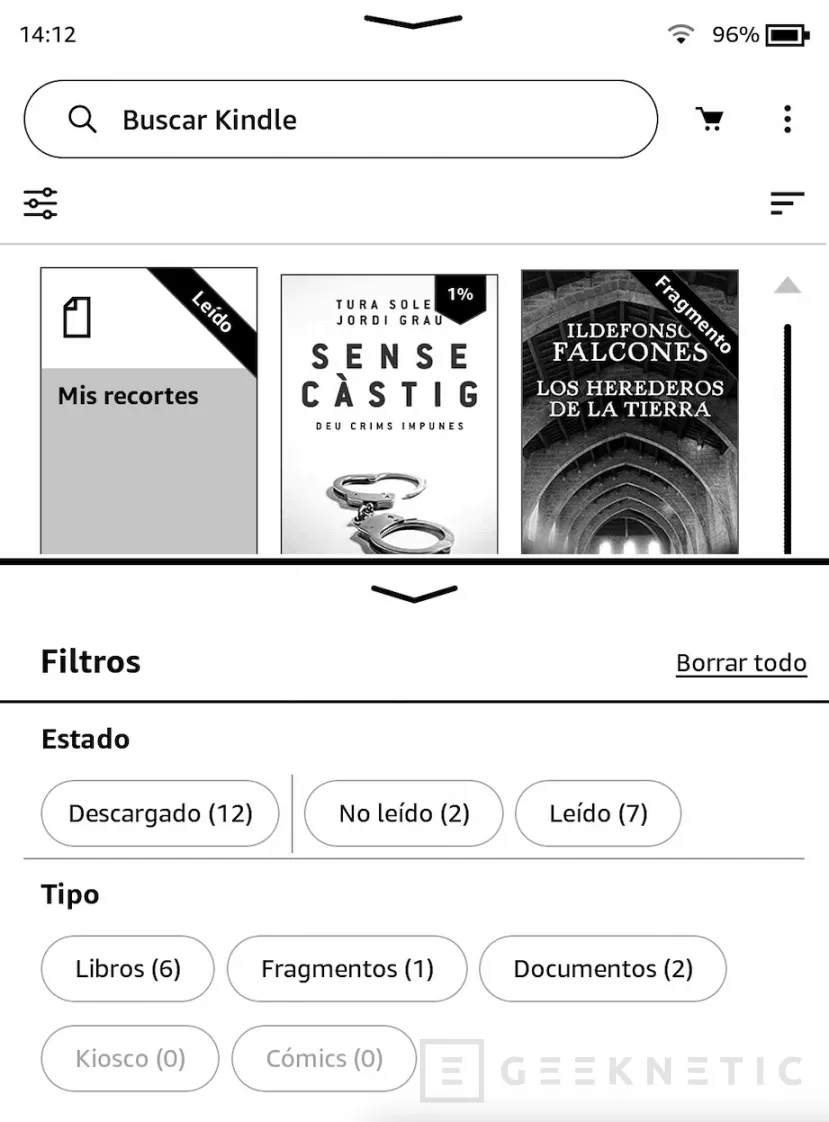
Pues bien, tienes la opción de filtrar los elementos de tu biblioteca. Tan solo debes pulsar en el botón de filtrado que hay justo debajo del cajón de búsqueda. Luego, selecciona los filtros. Cuando hayas terminado, presiona en Borrar todo para recuperar la vista habitual.
Visualiza la portada del libro que estás leyendo cuando el Kindle está inactivo
El Kindle cuenta con una funcionalidad curiosa. Permite poner la portada el libro que estás leyendo como fondo mientras el dispositivo está inactivo. Así, es como si dejaras un libro físico encima de la mesa: la portada siempre está a la vista.
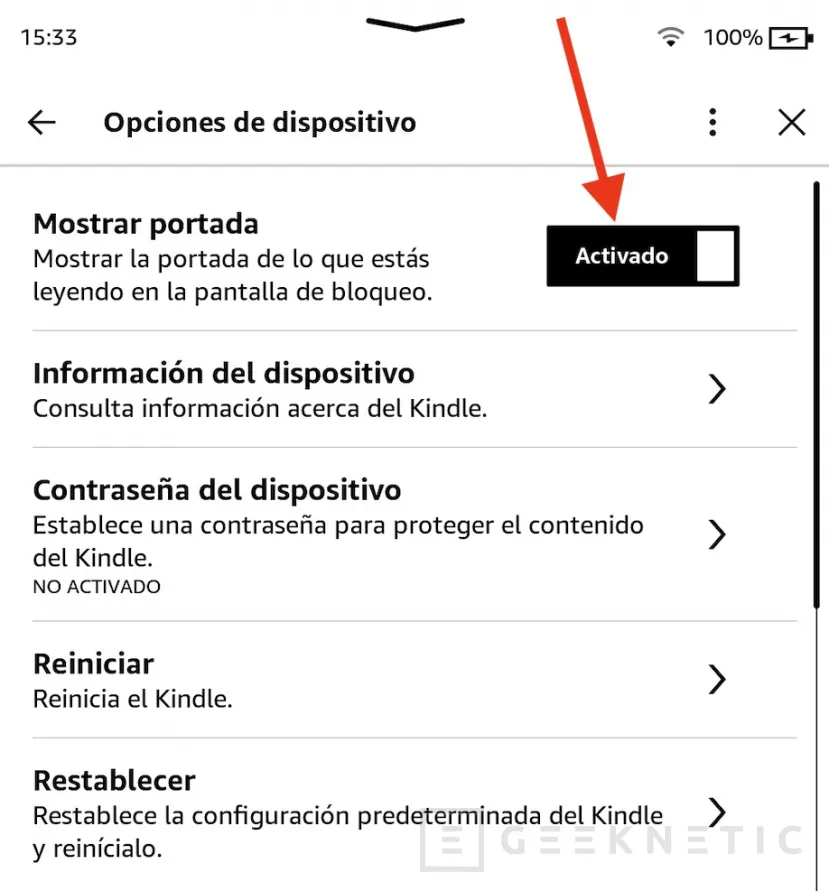
Para activar esta función, haz esto:
- Entra en la configuración.
- Presiona en Oppciones de dispositivo.
- Activa Mostrar portada.
Cuando bloquees el Kindle, verás la portada de tu libro actual. Ten en cuenta que este ajuste no eleva el consumo de batería, pues la pantalla no se actualiza continuamente debido a su tecnología de tinta electrónica.
Sácale más partido al Kindle
Con estos sencillos trucos, vas a poder exprimir al máximo tu ebook de Amazon. Los Kindle están repletos de herramientas y características para llevar tus lecturas al siguiente nivel. Aquí solo se muestran algunos consejos para mejorar la experiencia de usuario, pero sin duda, a medida que utilizas el dispositivo, van a ir saliendo a la luz muchas otras funciones interesantes.
Fin del Artículo. ¡Cuéntanos algo en los Comentarios!











